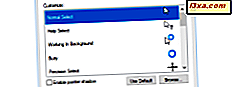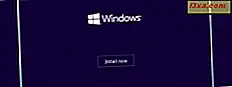
Trenger du å opprette en oppstartbar USB-minnepinne eller en oppstartbar DVD med Windows-installasjonen på den? Vil du bruke verktøy som er kompatible med en hvilken som helst moderne Windows-versjon, for eksempel Windows 10, Windows 7 eller Windows 8.1? Heldigvis tilbyr Microsoft slike gratis verktøy for alle disse Windows-versjonene, som er enkle å bruke og fungerer bra. Slik bruker du dem:
Hvordan lage en oppstartbar DVD eller USB-stasjon med Windows 10-installasjonen
Hvis du vil opprette en oppstartbar DVD eller USB-stasjon med den nyeste versjonen av Windows 10, må du bruke Media Creation Tool . Dette er en liten kjørbar fil som tilbys av Microsoft, som lar deg laste ned den nyeste versjonen av Windows 10 og opprette installasjonsmedier eller direkte oppgradere datamaskinen eller enheten til Windows 10.
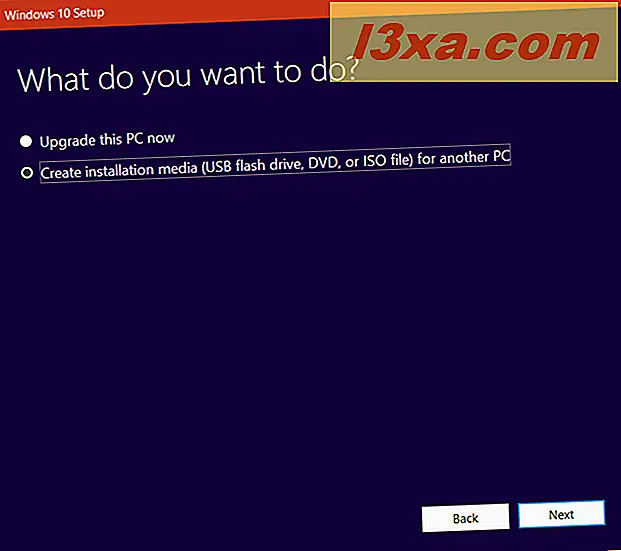
Du kan få Media Creation Tool fra denne offisielle Microsoft-nettsiden: Last ned Windows 10. Når du har den på enheten, kjør den og følg alle trinnene som vi har beskrevet i denne håndboken: Hvordan lage Windows 10 installasjonsmedier (på en USB-pinne) eller laste ned en gratis ISO-fil.
Hvordan lage en oppstartbar DVD eller USB-stasjon med oppsettet for Windows 7 eller Windows 8.1
Det er to trinn involvert i å lage en oppstartbar USB-minnepinne eller DVD med Windows 7 eller Windows 8.1-installasjonen. Først og fremst, last ned et Windows 7- eller Windows 8.1-platebilde i form av en ".iso" -fil som inneholder Windows-installasjonsfilene. En av de enkleste metodene er å bruke et lite program kalt Windows ISO Downloader . Du kan hente det her: HeiDoc.net.
Når du laster ned Windows ISO Downloader- verktøyet, kjør det og bruk det til å laste ned ISO-filen for operativsystemet du vil ha på oppstartbar USB-minnepinne eller DVD. Verktøyene er enkle å bruke, men hvis du trenger hjelp, les denne veiledningen: Last ned ISO-filer og diskbilder med en hvilken som helst versjon av Windows og Microsoft Office (100% lovlig).
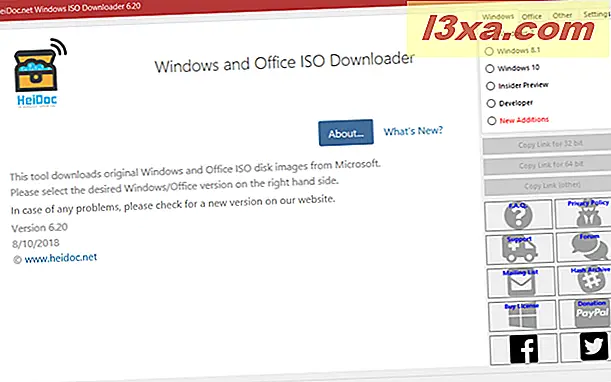
Når du har ISO-filen for Windows 7 eller Windows 8.1-installasjonen du vil ha, kan du gå til denne websiden: Windows USB / DVD Download Tool. På denne nettsiden bør du finne en annen app som kan lastes ned, kalt Windows USB / DVD Download Tool, som du trenger for å skrive ISO-filen på USB-minnepinnen eller DVD-en. Velg språket du vil bruke til verktøyet, og trykk Last ned .
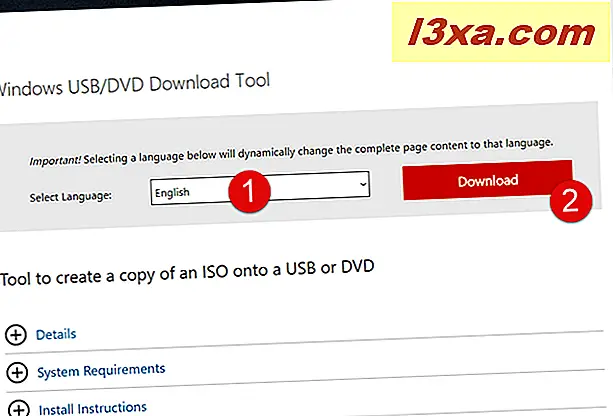
Velg igjen filen du vil laste ned, i henhold til språket du foretrekker, og klikk eller klikk på Neste . Merk at navnene på alle tilgjengelige filer starter med Windows 7 . Denne appen fungerer imidlertid også for Windows 8.1, og til og med for Windows 10 hvis du vil. For eksempel valgte vi å bruke versjonen En-US (engelsk USA) .
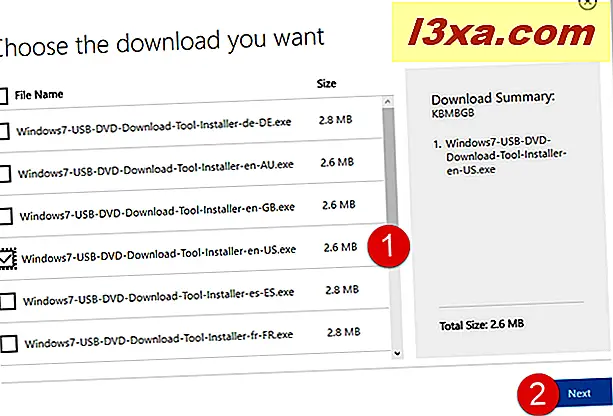
Lagre kjørbar fil et sted på din Windows-PC og kjør det. Når du gjør det, starter Windows 7 USB / DVD Download Tool Setup . Gå gjennom trinnene og installer programmet på PCen.

Når installasjonen er over, bør du ha et nytt ikon på skrivebordet: Windows 7 USB DVD Download Tool . Dobbeltklikk eller dobbeltklikk på den.
Neste kommer den siste delen av prosessen: Når du kjører Windows 7 USB DVD Download Tool, åpnes det et lite vindu som er vert for veiviseren for å lage en oppstartbar USB-minnepinne eller DVD med Windows-oppsettfilene. Det første du spør deg om er å velge ISO-fil. Klikk eller trykk på Bla gjennom, naviger til stedet på PCen din der du lagret ISO-filen for installasjonen Windows 7 eller Windows 8.1. Deretter klikker du eller trykker på Åpne .
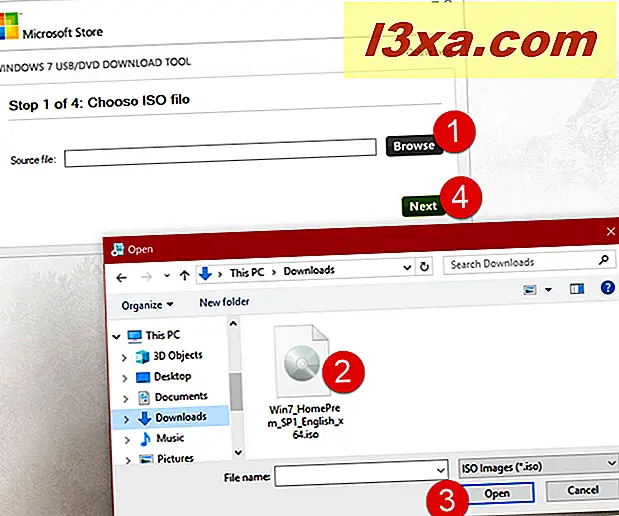
Du blir deretter bedt om å velge hvilken type media du vil opprette. Du trenger en tom USB-minnepinne eller en tom DVD for å bevege deg framover. Sett inn typen media du vil bruke, og velg den i Windows USB / DVD Download Tool .

Etter å ha valgt medietypen, velg stasjonen der den valgte medietypen er funnet, og klikk eller trykk på Start kopiering .

Hvis den stasjonen ikke er tom, blir du bedt om å slette den (dette fungerer bare for USB-minnepinner). Klikk eller trykk "Slett USB-enhet" for å fortsette.

Verktøyet informerer deg om at det skal slette alt innholdet i den valgte enheten. Klikk eller velg Ja for å bekrefte operasjonen.

Nå kopierer verktøyet installasjonsfilene til Windows til den valgte stasjonen. Vent til prosessen er ferdig som det kan ta en stund.
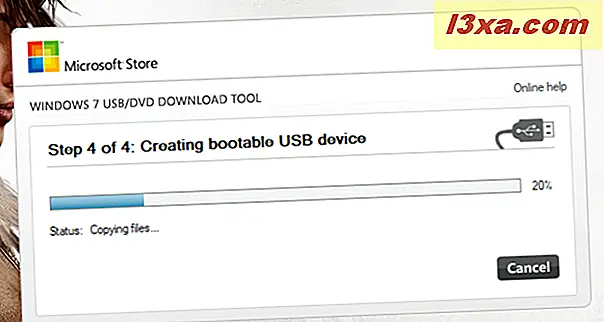
Når det er gjort, informerer appen om at oppstartbar enhet ble opprettet. Lukk Windows USB / DVD Download Tool og koble ut USB-minnepinnen eller DVD-en fra PCen.

Du kan nå bruke stasjonen til å installere Windows på andre enheter og datamaskiner.
Konklusjon
Som du kan se, er det enkelt å lage en oppstartbar USB-minnepinne eller DVD med Windows Setup. Å lage Windows 10-medier er langt den raskeste og mest tilgjengelige, da Microsoft tilbyr Media Creation Tool . Ikke desto mindre er det også relativt enkelt å lage en oppstartbar stasjon med Windows 7 eller Windows 8.1 hvis du har de riktige verktøyene. Forhåpentligvis har denne opplæringen hjulpet deg med å lage ditt eget Windows-installasjonsmedium. Hvis du støter på problemer eller du vil stille et spørsmål, bruk kommentarfeltet nedenfor.